Все способы:
Наверное, самым неприятной проблемой любой программы является её зависание. Долгое ожидание отклика приложения очень раздражает, а в некоторых случаях, даже после продолжительного периода времени, его работоспособность не восстанавливается. Случаются подобные неприятности и с программой Skype. Давайте разберем основные причины, почему Скайп лагает, а также выясним пути устранения проблемы.
Перегрузка операционной системы
Одной из самых частых проблем, почему зависает Скайп, является перегрузка операционной системы компьютера. Это приводит к тому, что Skype не отвечает при выполнении относительно ресурсоёмких действий, например, вылетает при звонке. Иногда, пропадает звук при разговоре. Корень проблемы может крыться в одном из двух: либо ваш компьютер или операционная система не соответствуют минимальным требованиям для работы Скайпа, либо запущено большое количество, потребляющих оперативную память, процессов.
В первом случае, можно только посоветовать использовать более новую технику или операционную систему. Если они не могут работать со Скайпом, то это означает их значительное устаревание. Все более или менее современные компьютеры при правильной настройке без проблем работают со Скайпом.
А вот вторую проблему не так уж и сложно исправить. Для того, чтобы узнать, не «съедают» ли оперативную память «тяжелые» процессы, запускаем Диспетчер задач. Это можно сделать, нажав комбинацию клавиш Ctrl+Shift+Esc.
Переходим во вкладку «Процессы», и смотрим, какие процессы больше всего грузят процессор, и потребляют оперативную память компьютера. Если это не системные процессы, и в данный момент вы не используете программы, связанные с ними, то просто выделяем ненужный элемент, и жмем на кнопку «Завершить процесс».
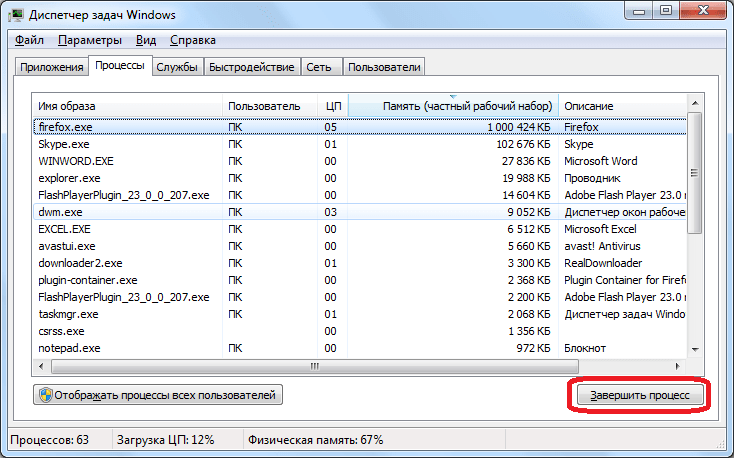
Но, тут очень важно понимать, какой именно процесс вы отключаете, и за что он отвечает. А неосмысленные действия могут принести только вред.
Ещё лучше убрать лишние процессы из автозапуска. В этом случае, вам не придется каждый раз использовать Диспетчер задач для отключения процессов, чтобы работать со Скайпом. Дело в том, что многие программы при установке прописывают себя в автозапуске, и загружаются в фоновом режиме вместе с запуском операционной системы. Таким образом, они работают в фоне даже, когда вам не нужны. Если, таких программ одна-две, то ничего страшного, но если их число приближается к десятку, то это уже серьёзная проблема.
Удобнее всего, удалять процессы из автозапуска с помощью специальных утилит. Одна из лучших из них – CCleaner.
- Запускаем данную программу, и переходим в раздел «Сервис».
- Потом, в подраздел «Автозагрузка».
- В окне представлены программы, которые добавлены в автозагрузку. Выделяем те приложения, которые не желаем загружать вместе с пуском операционной системы. После этого, жмем кнопку «Выключить».


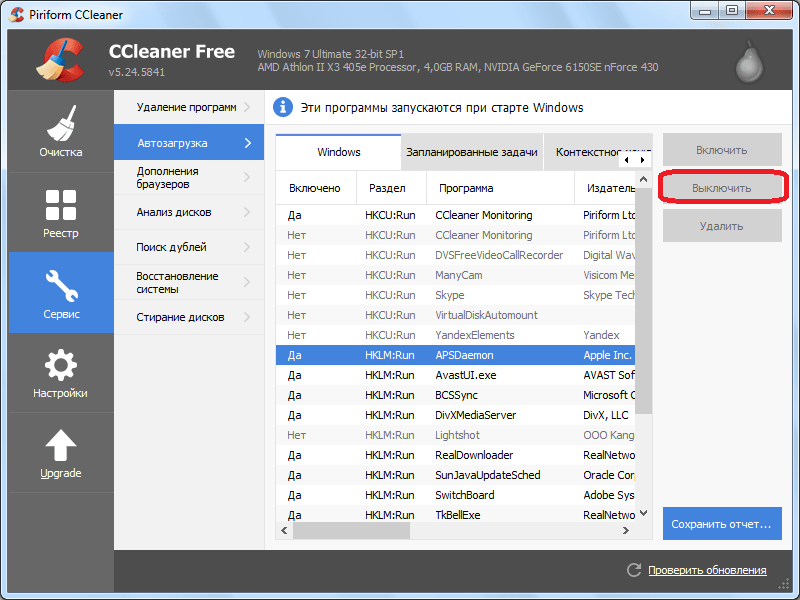
После этого, процесс будет удален из автозагрузки. Но, как и с Диспетчером задач, тут тоже очень важно понимать, что вы конкретно отключаете.
Зависание при запуске программы
Довольно часто можно встретить ситуацию, когда Скайп зависает при запуске, что не даёт совершить в нем никаких действий. Причина данной неполадки кроется в проблемах файла конфигурации Shared.xml. Поэтому, потребуется удалить этот файл. Не переживайте, после удаления этого элемента, и последующего запуска Скайпа, файл будет сгенерирован программой заново. Но, на этот раз есть значительная вероятность, что приложение начнет работать без неприятных зависаний.
- Перед тем, как перейти к удалению файла Shared.xml, следует полностью завершить работу программы Skype. Во избежание продолжения работы приложения в фоновом режиме, лучше всего завершить его процессы через Диспетчер задач.
- Далее, вызываем окно «Выполнить». Это можно сделать, нажав комбинацию клавиш Win+R. Вводим команду %appdata%\skype. Кликаем по кнопке «OK».
- Мы перемещаемся в папку с данными для программы Skype. Ищем файл Shared.xml. Кликаем по нему правой кнопкой мышки, и в появившемся списке действий выбираем пункт «Удалить».
- После удаления данного файла конфигурации, запускаем программу Скайп. Если приложение запуститься, то проблема состояла как раз в файле Shared.xml.


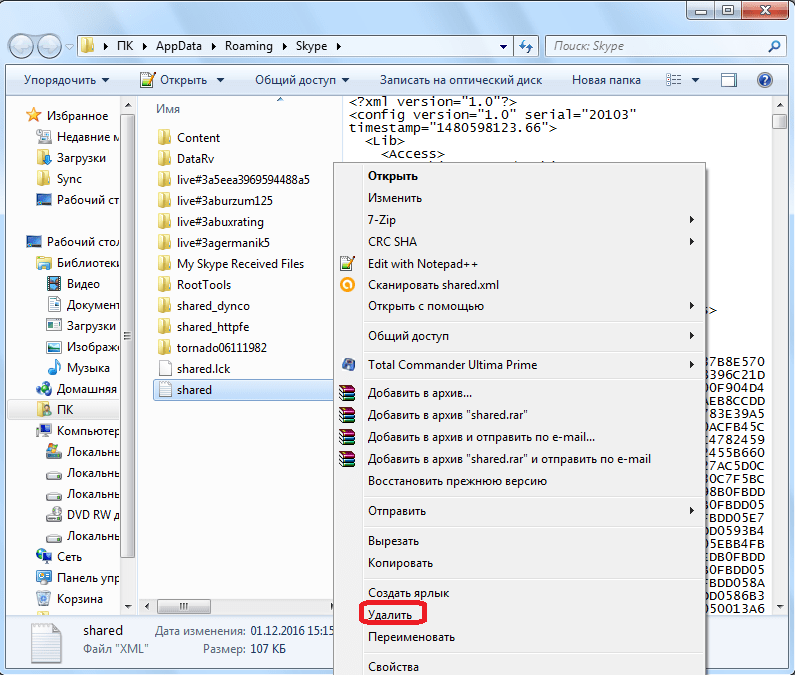
Полный сброс настроек
Если удаление файла Shared.xml не помогло, то можно осуществить полный сброс настроек Скайпа.
- Опять закрываем Скайп, и вызываем окно «Выполнить». Вводим туда команду %appdata%. Жмем на кнопку «OK», чтобы перейти в нужную директорию.
- Находим папку, которая так и называется – «Skype». Даём ей любое другое имя (например, old_Skype), или перемещаем в другую директорию винчестера.
- После этого, запускаем Скайп, и наблюдаем. Если программа больше не лагает, то сброс настроек помог. Но, дело в том, что при сбросе настроек удаляются все сообщения, и другие важные данные. Чтобы иметь возможность восстановить все это, мы как раз не удаляли папку «Skype», а просто переименовали, или переместили её. Затем, следует переместить те данные, которые считаете нужными, из старой папки в новую. Особенно важно переместить файл main.db, так как в нём хранится переписка.


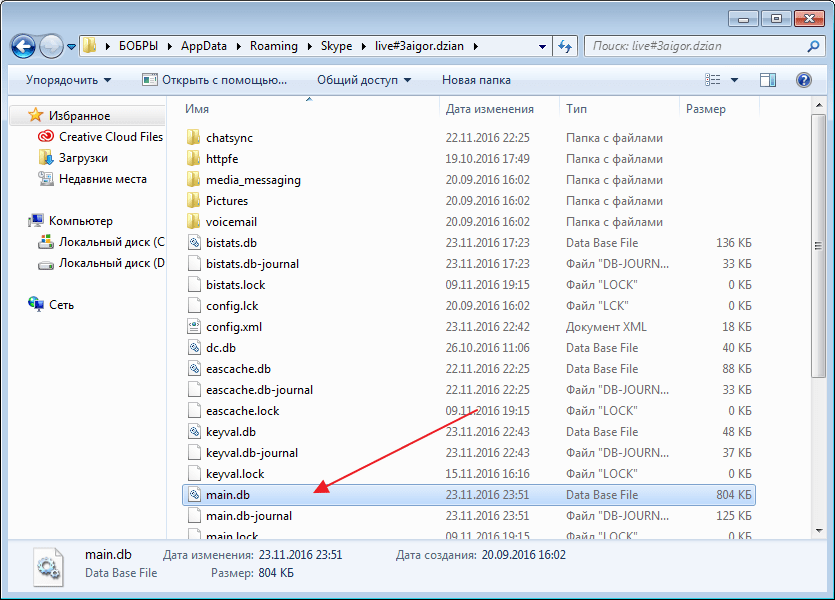
Если же попытка со сбросом настроек не удалась, и Скайп продолжает зависать, то в таком случае, вы всегда можете вернуть старой папке прежнее имя, или переместить её на место.
Вирусная атака
Довольно частой причиной зависания программ является наличие вирусов в системе. Это касается не только Скайпа, но и других приложений. Поэтому, если вы заметили зависание Skype, то не лишним будет проверить компьютер на вирусы. Если же зависание наблюдается и в других приложениях, то сделать это просто необходимо. Сканирование на вредоносный код рекомендуется проводить с другого компьютера, или с USB-накопителя, так как антивирус на зараженном ПК с большой вероятностью не будет отображать угрозу.

Переустановка Скайпа
Решить проблему с зависанием может помочь также переустановка Скайпа. При этом, если у вас установлена устаревшая версия, то рациональным будет обновить её до последней. Если же у вас уже стоит последняя версия, то возможно, выходом из положения станет «откат» программы до более ранних версий, когда проблема ещё не наблюдалась. Естественно, что последний вариант носит временный характер, пока разработчики в новой версии не исправят ошибки совместимости.

Как видим, причин зависания Скайпа очень много. Конечно, лучше всего установить сразу причину неполадки, а уже потом, исходя из этого, выстраивать решение проблемы. Но, как показывает практика, сразу установить причину довольно трудно. Поэтому, приходится действовать методом проб и ошибок. Главное, понимать, что именно вы делаете, чтобы потом иметь возможность всё вернуть к прежнему состоянию.
 Наша группа в TelegramПолезные советы и помощь
Наша группа в TelegramПолезные советы и помощь
 lumpics.ru
lumpics.ru



Скайп 8.71.0.49, проблема при при попытке его запустить. Первые секунды, во время загрузки контактов и прочей информации, он работает нормально. Но после безнадежно зависает, после этого с ним никак нельзя взаимодействовать, кроме как скрыть, перевести в оконный, или полноэкранный режим, или же выйти из него. Все остальное из функций недоступно. Перезагрузка компьютера, как и удаление скайпа и его переустановка не помогли. Все так же виснет при попытке его запустить. Как это исправить? При этом скайп работает на телефоне, с мобильной версии и на другом ноутбуке, в веб-версии тоже работает.
Большое спасибо! Помогло!
Не помогло ни одно действие. Скайп 8.53 просто зависает на фазе подготовки к установке. Виндовс 8.1
Зависает при входе скайп. Проблема сервера, а не клиента. В веб-версии тоже самое. Зависание идет под Вин8.1. Запускаю скайп с той же учетной записью под Линукс — все работает. Задавал вопрос в говноподдержку Микрософт, но эти дауны не смогли решить проблему… Кто знает решение?
При входе скайп не принимает пароль. Попытка сменить пароль не помогает. Переустановил скайп, не помогает. Просканировал антивирусом-не помогает.
Василий, здравствуйте. Для решения проблемы со входом в Скайп ознакомьтесь со следующими статьями на нашем сайте.
Подробнее:
Устранение проблем со входом в Skype
Толковое объяснение. Спасибо. Но если бы Вы понимали значение знаков препинания, то Вас легче было бы понимать.
После обновления скайпа в win 10 зависает контакт. Невозможно из него выйти. В настройках искать, не нашла их в новой версии скайпа?
В целом ноут работает хорошо. При работе со скайпом с одним человеком — все отлично. И по началу когда подключаюсь к олнайл-конференции все норм, но через пару минут перестают реагировать кнопки «отключить микрофон, видео», хотя в целом аудио звук не зависает, но видео немного виснет.. Переустановка скайпа не помогла. Также почистили комп от лишнего мусора с CCliner. Драйвера вроде все в порядке (пишет в обновлении не нуждается). В чем может быть проблема? Родной антивирусник вирусов не показывает. И что значит проверить на вирусы с другого носителя? Спасибо!
Здравствуйте, Мария. На самом деле может быть очень много вариантов. Например, такая банальная ситуация, как нехватка оперативной памяти или мощности процессора. Посмотрите на показатели в «Диспетчере задач», когда наблюдаете подобное явление.
У меня в общем такая трабла. Установил скайп себе на компьютер с официального сайта, но при разговоре он спустЯ пару минут начинает жутко зависать, лагать, а потом процесс и вовсе зависает с ошибкой» не отвечает» и даже спустя несколько часов если его в ручную не остановить, то он так и продолжит висеть не рабочим. И это поовторяется каждый раз при каждом звонке. Не важно конференция это, видеозвонок или просто тетатет с одним человеком. Пытался уже и переустанаывливать его и скачивать портейбл версию, но ничего не помогаает. Надеюсь на вашу помощь
Завершите выполнение других программ на компьютере,проведите на компьютере сканирование системы на наличие вирусов с помощью вашего антивируса